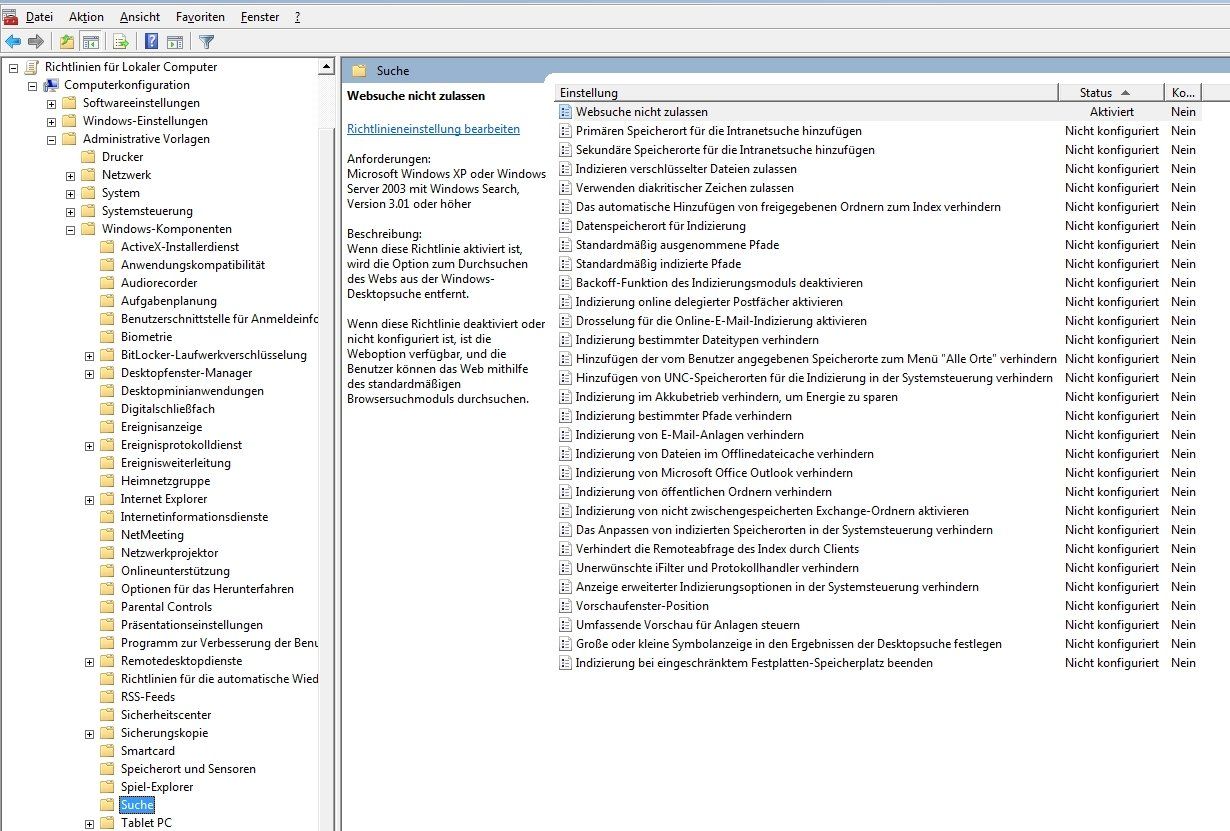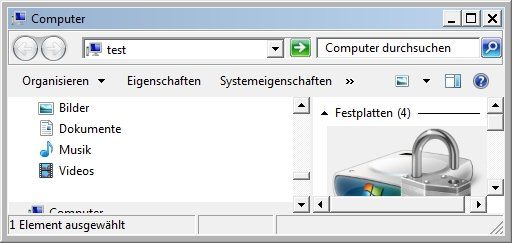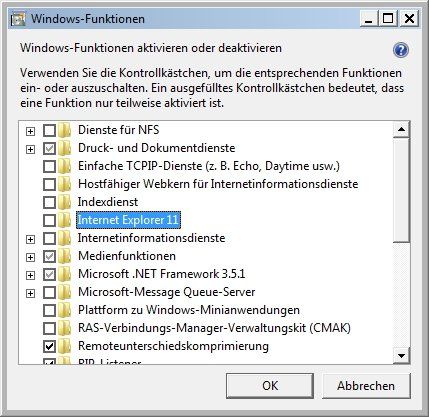Eingegebene Wörter in die Adressleiste vom Windows Explorer nicht automatisch an den Standard-Webbrowser weiterleiten
Hallo,
es gab doch eine Option in der Registrierung wie die Windows-Suche so eingestellt werden kann, sodass nur lokal/Intranet gesucht wird. Diese Option kann ich seltsamerweise nicht mehr online finden, obwohl ich mit vielen Suchbegriffen und Kombinationen gesucht habe und auf Englisch ebenso versucht. Es kommt sehr vieles über "Windows 10" in Verbindung mit Cortana und "Internet Explorer" - manchmal sind die Ergebnisse doch sehr unglücklich.
Seit paar Wochen ist mir das Problem aufgefallen, dass wenn die Suche in Windows Explorer keine lokale Treffer liefert, die Sucher automatisch an den Standard-Webbrowser weitergeleitet wird, was nicht sein darf. Erstens es ist Privatsache und der Suchmaschine geht es nicht an, was lokal gesucht wird und zweitens es jeweils zu unnötige Verzögerung führt (Browser starten, ca. 2 s warten, bis die Umleitung vom lokalen Pfad auf den Web üblichen aufgelöst wird)
Danke euch für die Tipps
es gab doch eine Option in der Registrierung wie die Windows-Suche so eingestellt werden kann, sodass nur lokal/Intranet gesucht wird. Diese Option kann ich seltsamerweise nicht mehr online finden, obwohl ich mit vielen Suchbegriffen und Kombinationen gesucht habe und auf Englisch ebenso versucht. Es kommt sehr vieles über "Windows 10" in Verbindung mit Cortana und "Internet Explorer" - manchmal sind die Ergebnisse doch sehr unglücklich.
Seit paar Wochen ist mir das Problem aufgefallen, dass wenn die Suche in Windows Explorer keine lokale Treffer liefert, die Sucher automatisch an den Standard-Webbrowser weitergeleitet wird, was nicht sein darf. Erstens es ist Privatsache und der Suchmaschine geht es nicht an, was lokal gesucht wird und zweitens es jeweils zu unnötige Verzögerung führt (Browser starten, ca. 2 s warten, bis die Umleitung vom lokalen Pfad auf den Web üblichen aufgelöst wird)
Danke euch für die Tipps
Bitte markiere auch die Kommentare, die zur Lösung des Beitrags beigetragen haben
Content-ID: 378137
Url: https://administrator.de/forum/eingegebene-woerter-in-die-adressleiste-vom-windows-explorer-nicht-automatisch-an-den-standard-webbrowser-378137.html
Ausgedruckt am: 06.08.2025 um 11:08 Uhr
11 Kommentare
Neuester Kommentar
Servus @evinben ,
hiermit erreichst du das Gewünschte.
Oder eben per GPO
Local Computer Policy > Computer Configuration > Administrative Templates > Windows Components > Search.
Grüße Uwe
-Nachtrag- Das hier gilt nur für Windows 10, die Kategorie wurde übersehen sorry.
hiermit erreichst du das Gewünschte.
Windows Registry Editor Version 5.00
[HKEY_CURRENT_USER\Software\Microsoft\Windows\CurrentVersion\Search]
"BingSearchEnabled"=dword:00000000
"AllowSearchToUseLocation"=dword:00000000
"CortanaConsent"=dword:00000000 Local Computer Policy > Computer Configuration > Administrative Templates > Windows Components > Search.
- Do not allow web search- Don't search the web or display web results in Search- Don't search the web or display web results in Search over metered connectionsGrüße Uwe
-Nachtrag- Das hier gilt nur für Windows 10, die Kategorie wurde übersehen sorry.
Hallo,
computerbase.de/forum/threads/cortana-nur-lokal-keine-option-in- ...
schieb.de/734317/websuche-in-windows-10-ganz-abschalten
netzwerktotal.de/windows-10-anleitungen/2997-windows-10-webergeb ...
nils-snake.de/archives/windows-10-websuche-deaktivieren
pc-magazin.de/ratgeber/windows-10-1803-websuche-deaktivieren-aus ...
Gruß,
Peter
Zitat von @evinben:
es gab doch eine Option in der Registrierung wie die Windows-Suche so eingestellt werden kann,
Vielleicht meinst du heise.de/newsticker/meldung/Windows-10-Anniversary-Update-Aussch ...es gab doch eine Option in der Registrierung wie die Windows-Suche so eingestellt werden kann,
computerbase.de/forum/threads/cortana-nur-lokal-keine-option-in- ...
schieb.de/734317/websuche-in-windows-10-ganz-abschalten
netzwerktotal.de/windows-10-anleitungen/2997-windows-10-webergeb ...
nils-snake.de/archives/windows-10-websuche-deaktivieren
pc-magazin.de/ratgeber/windows-10-1803-websuche-deaktivieren-aus ...
Gruß,
Peter
Hallo,
Dir ist aber schon klar das das was in Windows 7 ging in Windows 10 zum teils nicht mehr existiert oder geht. Ein vergleichen bringt aalso nichts. Auch das Windows nicht gleich Windows ist. da gint es die Version zu beachten z.B. 1507, 1511, 1607, 1703, 1709, 1803... Und bei jeder Version wurde mehr und mehr geändert bzw. funktionierendes unbrauchbar gemacht. Ob das was du willst überhaupt noch geht, kann ich die mangels Windows 10 nicht sagen.

en.wikipedia.org/wiki/Windows_10_version_history
Gruß,
Peter
Dir ist aber schon klar das das was in Windows 7 ging in Windows 10 zum teils nicht mehr existiert oder geht. Ein vergleichen bringt aalso nichts. Auch das Windows nicht gleich Windows ist. da gint es die Version zu beachten z.B. 1507, 1511, 1607, 1703, 1709, 1803... Und bei jeder Version wurde mehr und mehr geändert bzw. funktionierendes unbrauchbar gemacht. Ob das was du willst überhaupt noch geht, kann ich die mangels Windows 10 nicht sagen.
Irgendwas ist hier faul ... weil es spätestens mit dieser GPO-Option offiziell funktionieren sollte ...
Was gestern noch ging muss heute nicht mehr gehen bzw. funktional sein. Windows 10 sagt dir wie du dein Windows 10 zu nutzen hast, ob es dir gefällt oder nicht. MS hört ja auf seine Anwender und seztzt nur das um was die Anwender haben wollen. en.wikipedia.org/wiki/Windows_10_version_history
Gruß,
Peter
Die Frage wurde also unter OS "Windows 7" gepostet, was hier auf der Schnelle tatsächlich zu übersehen ist,
Oh dann haben ich und @Pjordorf das wohl in der Eile tatsächlich vollkommen übersehen, sorry for that.Dann gelten die Registry-Links und die GPO natürlich nicht mehr. Die sind alle nur für die Suchoptionen von Windows 10 gedacht.
Also für diese Art Weiterleitung gibt es nach penibler Durchsicht der GPOs und Einstellungen keine Option. Höchstens das Hinzufügen von Links wie "Internet Durchsuchen" und Shortcuts die man im Suchfeld ein- und ausblenden lassen kann, lässt sich hier nichts konfigurieren was das Default-Enter Verhalten des Suchfeldes ändern würde.
Ich kann mir nur vorstellen das auf deinem System ein System-Add-On oder eine installierte Erweiterung oder Crapware auf deinem System das Verhalten auslöst.
Also als erstes mal einen ausführlichen Offline-Malware Scan durchführen, dann mal testweise ein neues Userprofil testen. Tritt es dort nicht auf, Registry-Vergleich im Bereich Explorer durchführen.
Bessert sich mit einem neuen Profil nichts, zuletzt installierte oder aktualisierte Software und/oder Updates nacheinander entfernen und das Verhalten prüfen.
Mit der "Suche" meine ich jedoch nicht explizit das Suchfeld vom Windows Explorer rechts, sondern in diesem Falle speziell das Feld, in welchem Pfade eingegeben werden:
Die Information hätte in deinen Ausgangsthread gehört Das Verhalten ist normal und im Auslieferungszustand so . Für die Adressliste gibt es andere GPOs die nicht die Suche betreffen sondern speziell die Adressleiste, ich such die gerade mal raus.
Folgende sind zwar für den IE aber der Windows Explorer und IE teilen sich teilweise bestimmten Code
gpsearch.azurewebsites.net/#7282
gpsearch.azurewebsites.net/#7299
gpsearch.azurewebsites.net/#409
Probier es aus ob das Verhalten sich damit regeln lässt, kann es gerade nicht testen, ansonsten
google.de/search?q=windows+explorer+address+bar+disable+browser+ ...
Wie ich es bereits oben erwähnt habe, ist die Option "Websuche nicht zulassen" standardmäßig im GPO in Windows 7 offiziell verfügbar (zumindest auf hier getesteten Editionen Ultimate und Professional) und es sind auch viele andere Optionen unter "Suche" steuerbar und anbei ein Screenshot als Vergleich:
Das ist es, aber die Websuche gilt nur für die Suchbox und das kl. W7 Startmenü nicht für die Adressleiste (diese legt eher das Verhalten des IE an den Tag).